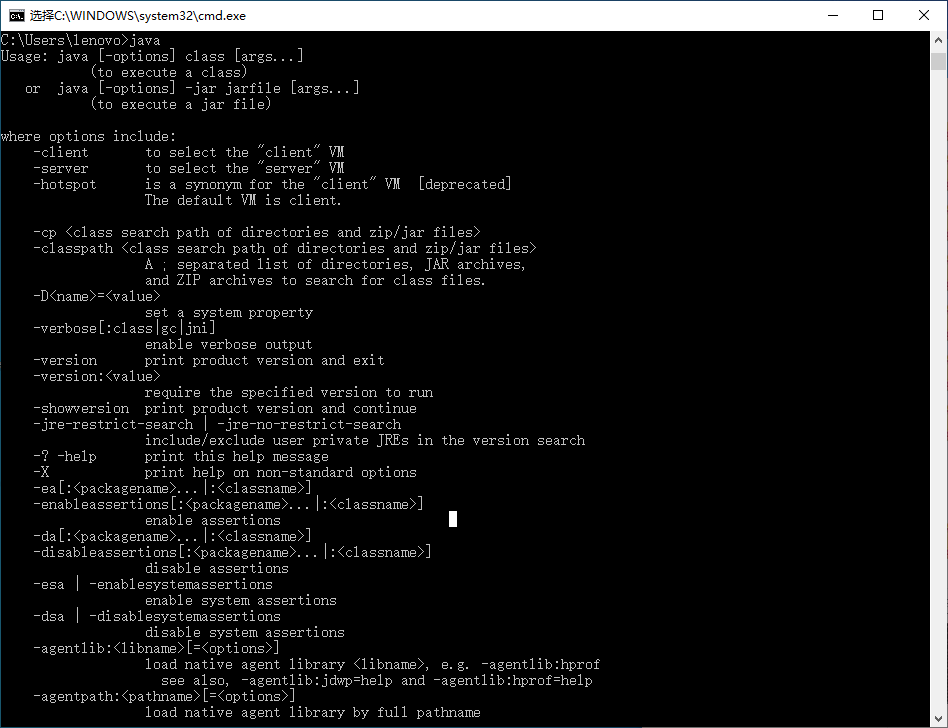Windows10 java环境配置
1.下载 JDK
下载地址:https ://www.oracle.com/technetwork/java/javase/downloads/index-jsp-138363.html
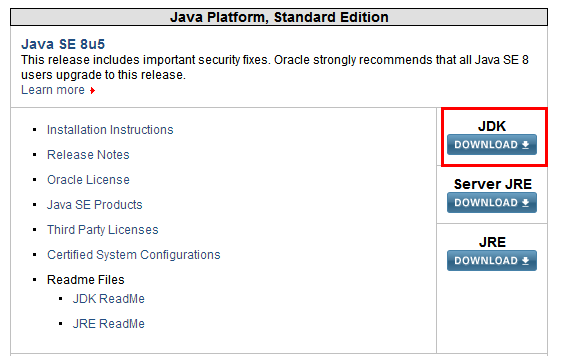
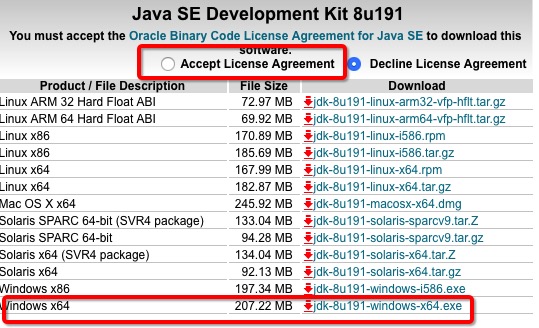
2.安装JDK:
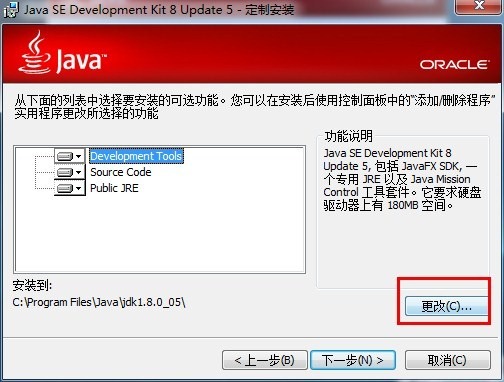
可以设置为你想安装的路径。
3.环境变量配置
3.1打开 环境变量窗口
右键 This PC(此电脑) -> Properties(属性) -> Advanced system settings(高级系统设置) -> Environment Variables(环境变量)
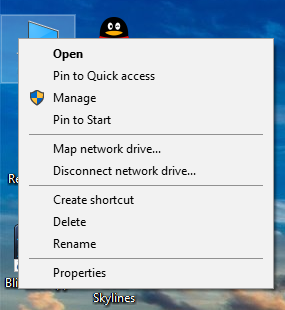
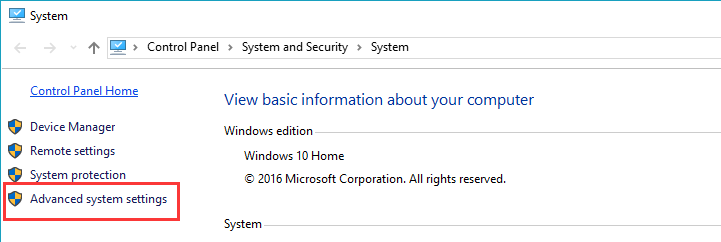
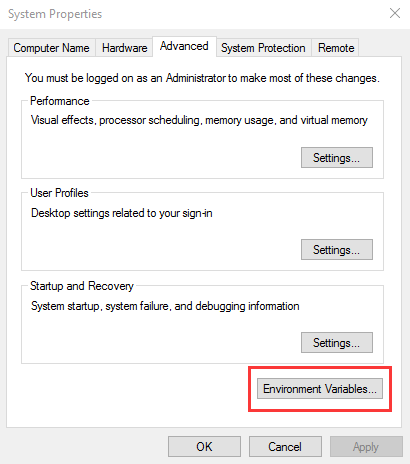
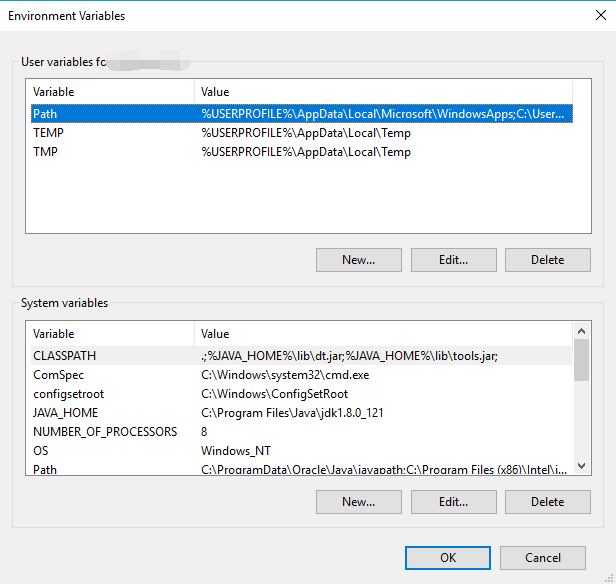
3.2 新建JAVA_HOME 变量
复制jdk绝对路径
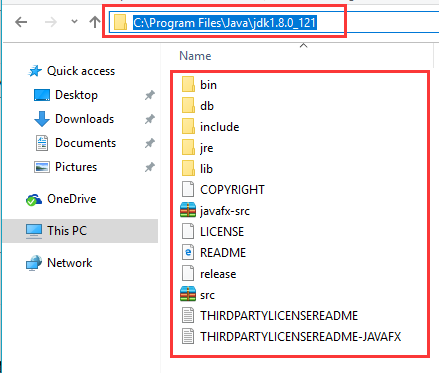
点击 New(新建)按钮添加系统变量
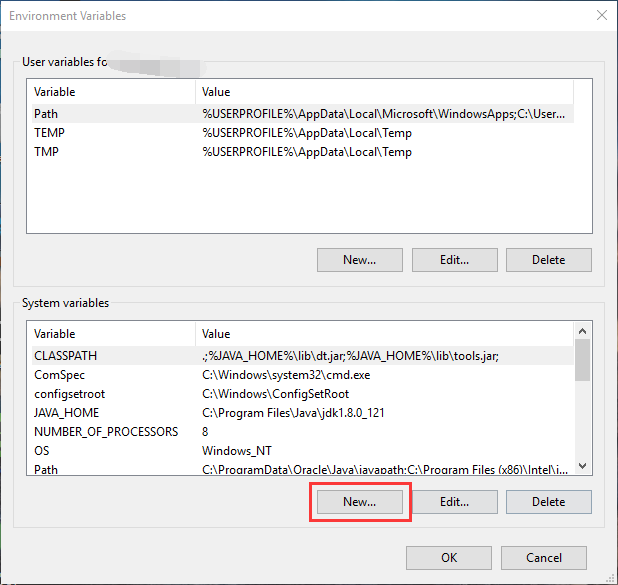
输入:
变量名:JAVA_HOME
变量值:<刚才复制的路径>
输入完毕后点击 OK。
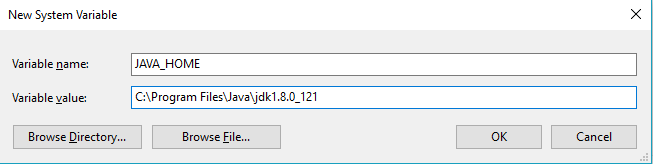
3.3新建/修改 CLASSPATH 变量
如果存在 CLASSPATH 变量,选中点击 Edit(编辑)。
如果没有,点击 New(新建)新建。
输入/在已有的变量值后面添加:
变量名:CLASSPATH
变量值:.;%JAVA_HOME%\lib\dt.jar;%JAVA_HOME%\lib\tools.jar;
点击 OK 保存。
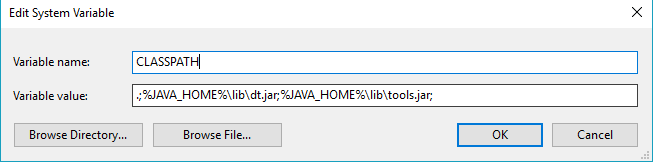
3.4 修改Path 变量
双击系统变量(system varible)中的Path,并点击new
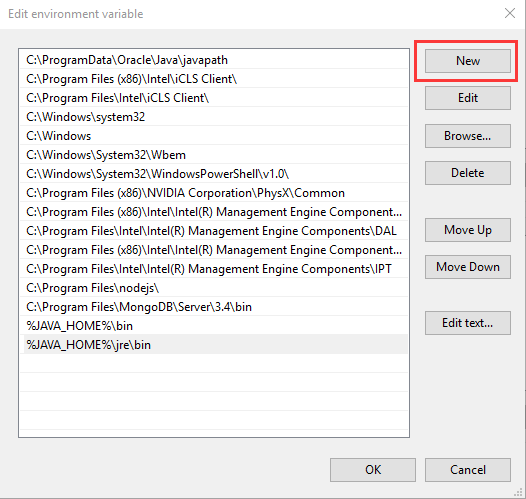
新建两条路径:
%JAVA_HOME%\bin
%JAVA_HOME%\jre\bin
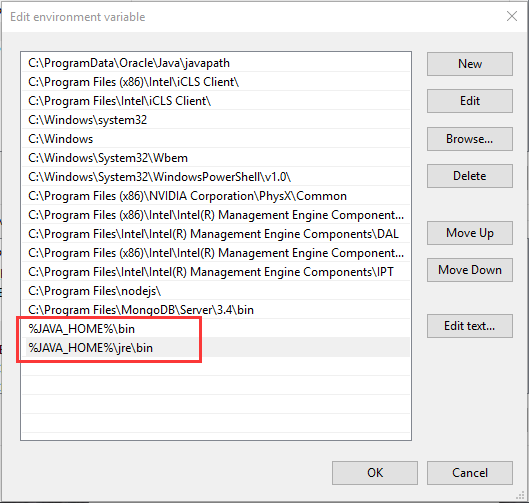
4. 检查是否安装成功
win + r 打开 cmd
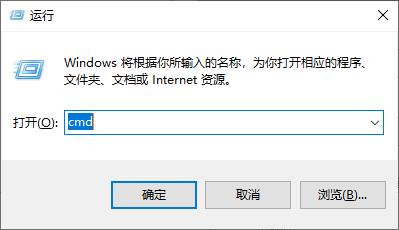
输入 java,出现如下的指令提示,说明配置成功了